本文主要描述AC的VLAN(包括三层端口和子接口)和DHCP设置,操作方式以Web页面为主,但有些内容也会描述命令行的方式。
一、案例介绍
一台AC上划分了Vlan1~3,并通过一个端口与一台交换机相连,该端口作为trunk端口,在vlan2和3上打上了vlan tag。交换机上也有vlan2和vlan3,分别连有一台PC,从AC上的DHCP获取地址。AC的vlan1与一台路由器相连,通过静态路由,下面两台PC可通过路由器上网。具体拓扑见下图:
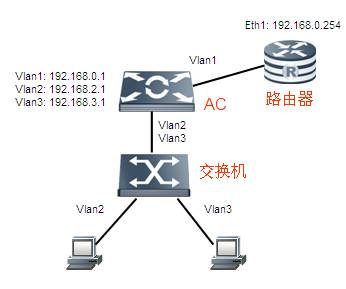
二、创建VLAN
1.进入“控制”>“VLAN管理”>“添加VLAN”,新建vlan2和vlan3。
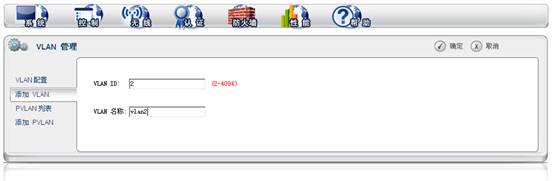
2.进入“VLAN配置”,鼠标移到vlan2后面蓝色的小箭头上,会自动出现选择菜单。
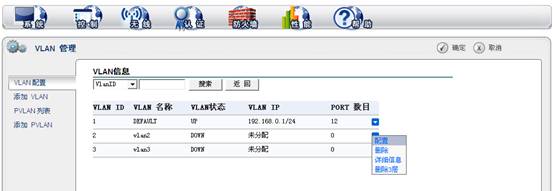
3.选择“配置”,进入VLAN配置界面。点击vlan2的配置,给vlan2配置IP地址和掩码,然后点“添加IP”。
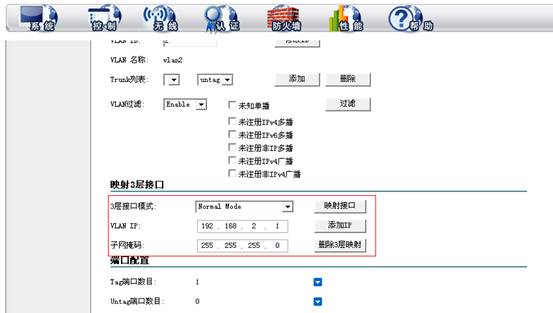
由于本例中需要设置vlan2的tag端口,所以在“端口配置”中编辑Tag端口。
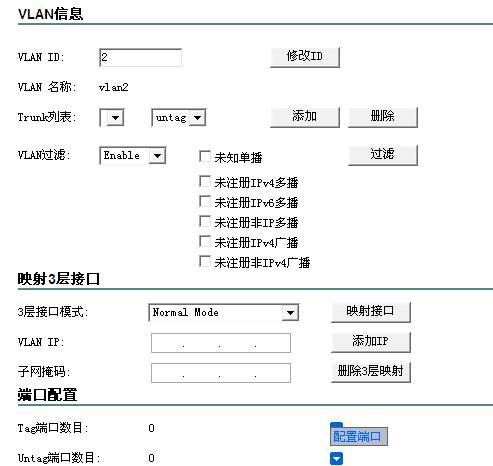
在左方列表中选择需要设置的端口(本例中是1/12口),可用Ctrl键多选或取消选择,然后点击向右的箭头,即可将该端口设置为Tag端口。点“确定”返回。
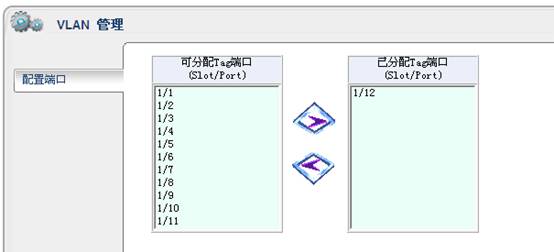
4.同样方法可以给vlan3配置IP地址和设置端口。
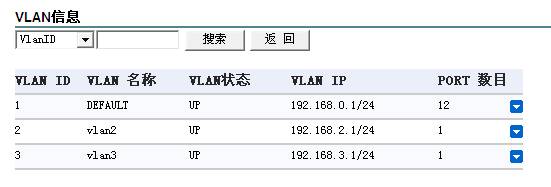
5.上例中命令行的设置方式
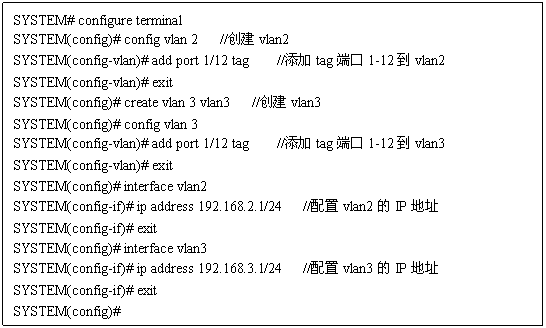
三、设置DHCP服务器
1.进入“控制”>“DHCP”>“DHCP配置”>“添加”,新建一个DHCP池,输入默认网关、子网掩码、地址池等参数,对应到vlan2。
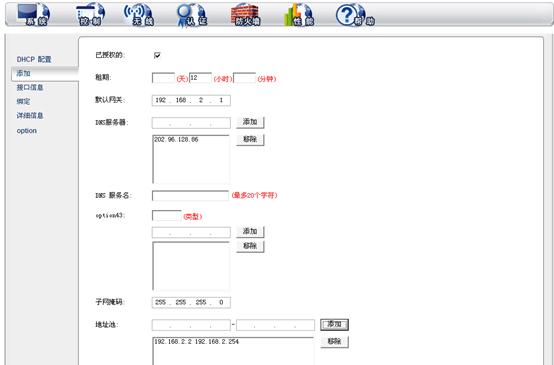
2.同样方法可设置vlan3的地址池。在“DHCP配置”里可以看到已经建立的DHCP池。
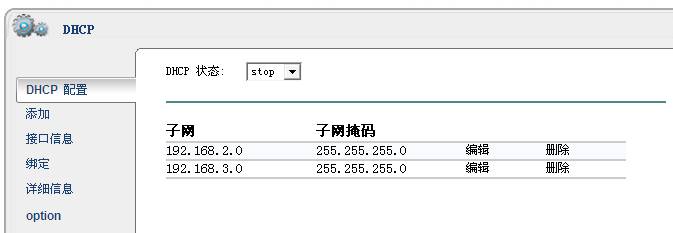
3.在“接口信息”里,可以设置地址池监听的三层接口,如果都不选,则表示在所有端口上开启监听。建议都不选,三层接口会根据实际情况自动选择相应的地址池。
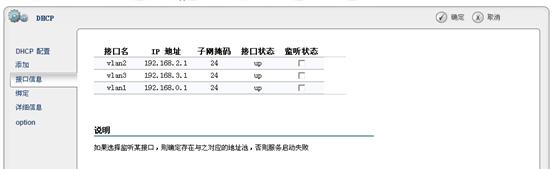
4.回到“DHCP配置”,将“DHCP状态”改为“start”,再点“确定”,DHCP服务即启动。
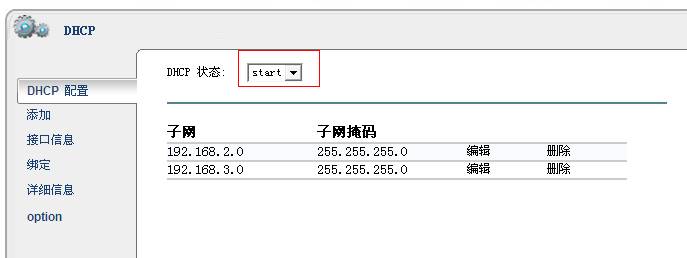
注:若DHCP已经启动,要再新建地址池,或者修改原有配置,则需要将DHCP先stop,再start,才能让新配置工作。
四、配置静态路由
1.进入“控制”>“路由管理”>“静态路由”>“添加静态路由”,建立一条默认路由,指向路由器。
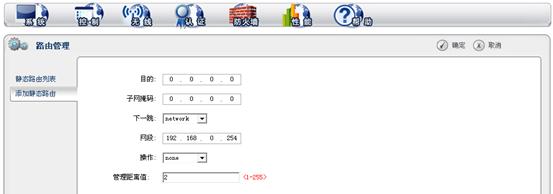
2.添加完成后,可在“静态路由列表”中看到静态路由的情况。
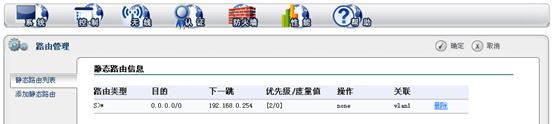
3.命令行中配置上述静态路由

五、配置效果
经过上述配置后,若交换机也已经做好了相关配置,则PC1连入交换机的vlan2后,获取的是192.168.2.x的地址,PC2连入交换机vlan3后,获取的是192.168.3.x的地址。PC1和PC2都能通过路由器上网。
|
序号 no. |
日期 date |
作者 author |
摘要 summary |
|
1 |
2010-10-21 |
Netgear |
文档创建 |
|
2 |
2010-10-26 |
NETGEAR |
定义V1.2,upgrade NETGEAR logo |
